LFCA Lernen Sie Tipps zur Fehlerbehebung grundlegender Netzwerke - Teil 12

- 1123
- 30
- Ilja Köpernick
Wenn Systeme auf Probleme stoßen, wie manchmal, müssen Sie sich um das Problem umgehen und sie wieder in einen normalen und funktionierenden Zustand wiederherstellen. In diesem Abschnitt konzentrieren wir uns auf fundamentale Netzwerk -Fehlerbehebungsfähigkeiten, die jeder Linux -Systemadministrator haben sollte.
Grundlegendes Verständnis der Fehlerbehebung für Netzwerk
In den meisten Fällen besteht eine große Lücke zwischen Netzwerkadministern und Sysadmins. Sysadmins ohne Netzwerksichtbarkeit beschuldigt in der Regel die Netzwerkadministratoren für Ausfälle und Downtimes, während Netzwerk -Administratoren nicht genügend Serverkenntnisse verfolgen. Das Schuldspiel hilft jedoch nicht, Probleme zu lösen, und in einer Arbeitsumgebung kann dies die Beziehungen zwischen Kollegen antagonisieren.
Als Sysadmin wird ein grundlegendes Verständnis der Fehlerbehebung der Netzwerke dazu beitragen, Probleme schneller zu lösen und ein zusammenhängendes Arbeitsumfeld zu fördern. Aus diesem Grund haben wir diesen Abschnitt zusammengestellt, um einige der grundlegenden Network-Fehlerbehebungs-Tipps hervorzuheben, die bei der Diagnose von netzwerkbezogenen Problemen nützlich sind.
Eine Zusammenfassung des TCP / IP -Modells
In unserem vorherigen Thema der LFCA -Serie haben wir uns das konzeptionelle TCP/IP -Konzeptmodell angesehen, das die Übertragung von Daten in einem Computer und die in jeder Ebene gefundenen Protokolle zeigt.
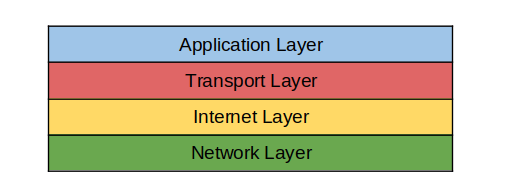 TCP/IP -Schichtmodell
TCP/IP -Schichtmodell Ein weiteres ebenso wichtiges konzeptionelles Modell ist das OSI -Modell (Offene Systemverbindung) Modell. Es handelt sich um ein 7 -Layer -TCP/IP -Framework, das ein Netzwerksystem und Computerfunktionen als jede Ebene aufschlüsselt.
Im Osi Modell, diese Funktionen sind von unten in die folgenden Ebenen gesegmentiert. Physikalische Schicht, Datenverbindungsschicht, Netzwerkschicht, Transportschicht, Sitzungsschicht. Präsentationsschicht und schließlich Anwendungsschicht ganz oben.
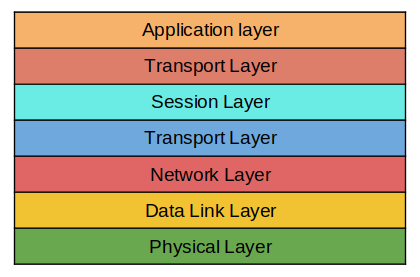 OSI -Modell
OSI -Modell Es ist unmöglich, über die Fehlerbehebung der Netzwerke zu sprechen, ohne auf das OSI -Modell Bezug zu nehmen. Aus diesem Grund führen wir Sie durch jede Schicht und finden die verschiedenen verwendeten Netzwerkprotokolle und die Fehlerbehebung Fehler.
Schicht 1: Physikalische Schicht
Dies ist wahrscheinlich eine der am meisten übersehenen Schichten, aber es ist eine der wichtigsten Schichten, die für jede Kommunikation erforderlich sind. Die physische Schicht umfasst die physischen PC -Netzwerkkomponenten eines PCs wie Netzwerkkarten, Ethernet -Kabel, optische Fasern usw. Die meisten Probleme beginnen hier und werden hauptsächlich verursacht durch:
- Unplugged Network/Ethernet -Kabel
- Beschädigtes Netzwerk/Ethernet -Kabel
- Fehlende oder beschädigte Netzwerkkarte
In dieser Ebene sind die Fragen, die mir in den Sinn kommen,:
- „Ist das Netzwerkkabel angeschlossen?”
- „Ist die physische Netzwerkverbindung auf?”
- „Haben Sie eine IP -Adresse?”
- „Können Sie Ihr Standard -Gateway -IP pingen??”
- „Können Sie Ihren DNS -Server pingen??”
Führen Sie den IP -Befehl aus, um den Status Ihrer Netzwerkschnittstellen zu überprüfen:
$ IP -Linkshow
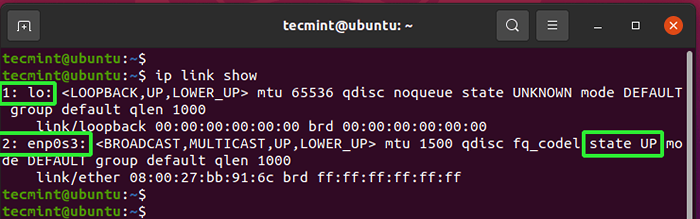 Überprüfen Sie den Status der Netzwerkschnittstelle
Überprüfen Sie den Status der Netzwerkschnittstelle Aus dem obigen Ausgang haben wir 2 Schnittstellen. Die erste Schnittstelle - LO - ist die Loopback -Adresse und wird normalerweise nicht verwendet. Die aktive Netzwerkschnittstelle, die Konnektivität zum Netzwerk und das Internet bietet, ist die ENP0S3 Schnittstelle. Wir können aus der Ausgabe erkennen, dass der Status der Schnittstelle ist HOCH.
Wenn eine Netzwerkschnittstelle ausgefallen ist, sehen Sie die Staat unten Ausgang.
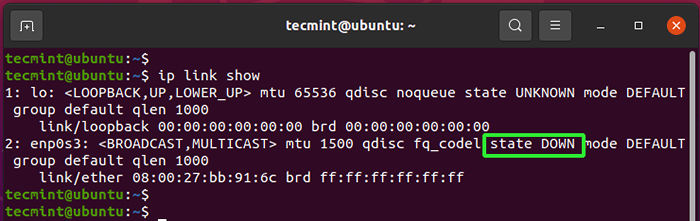 Netzwerkschnittstelle nach unten
Netzwerkschnittstelle nach unten Wenn dies der Fall ist, können Sie die Schnittstelle mit dem Befehl erhöhen:
$ sudo ip link set ENP0S3 UP
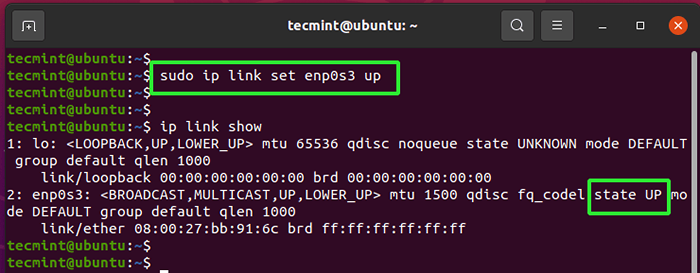 Aktive Netzwerkschnittstelle
Aktive Netzwerkschnittstelle Alternativ können Sie den unten angegebenen Befehl IFConfig ausführen.
$ sudo ifconfig ENP0S3 UP $ IP -LINK SHOW
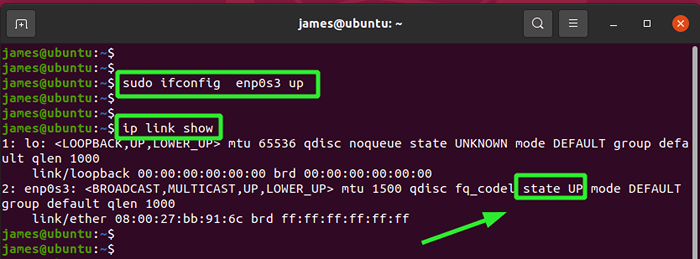 Aktivieren Sie die Netzwerkschnittstelle
Aktivieren Sie die Netzwerkschnittstelle Um zu bestätigen, dass Ihr PC eine IP -Adresse vom Router oder DHCP -Server ausgewählt hat, führen Sie den Befehl IFConfig aus.
$ ifconfig
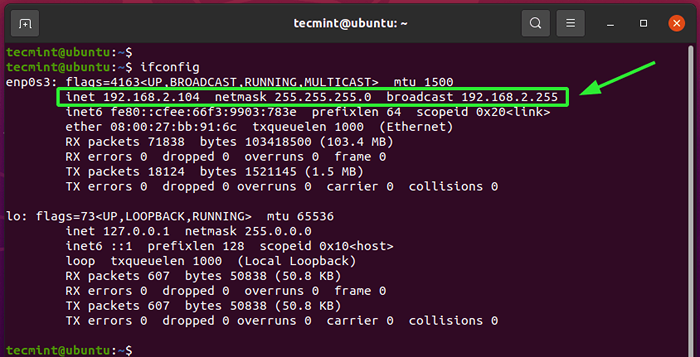 Überprüfen Sie die Server -IP -Adresse
Überprüfen Sie die Server -IP -Adresse Der IPv4 Die Adresse wird durch den INET -Parameter wie gezeigt vorangestellt. Zum Beispiel lautet die IP -Adresse für dieses System 192.168.2.104 mit einem Subnetz oder einer Netzmaske von 255.255.255.0.
$ ifconfig
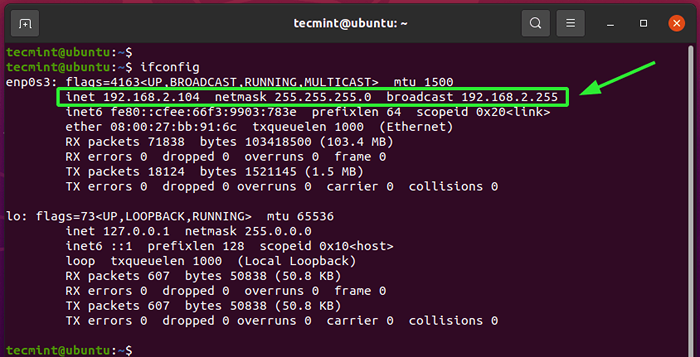 Überprüfen Sie die Server -IP -Adresse
Überprüfen Sie die Server -IP -Adresse Alternativ können Sie die ausführen IP Adresse Befehl wie folgt, um die IP -Adresse Ihres Systems zu überprüfen.
$ IP -Adresse
Führen Sie den Befehl aus, um die IP -Adresse des Standard -Gateways zu überprüfen:
$ IP Route | Grep Standard
Die IP -Adresse des Standard -Gateways, der in den meisten Fällen der DHCP -Server oder Router ist, wird wie unten gezeigt angegeben. In einem IP -Netzwerk sollten Sie in der Lage sein, das Standard -Gateway zu pingen.
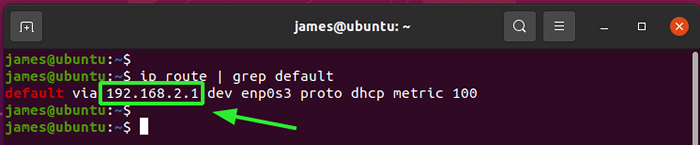 Überprüfen Sie das Netzwerkgateway
Überprüfen Sie das Netzwerkgateway Führen Sie den folgenden Befehl auf Systemd -Systemen aus, um die von Ihnen verwendeten DNS -Server zu überprüfen, um den folgenden Befehl auszuführen.
$ systemd-resolve-status
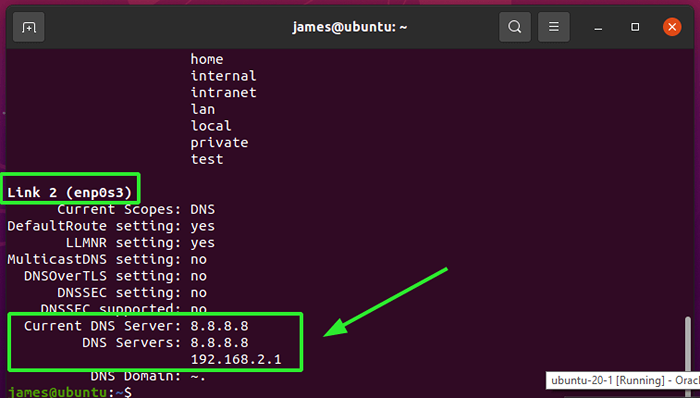 Überprüfen Sie die DNS -Server
Überprüfen Sie die DNS -Server Eine bessere Möglichkeit, die verwendeten DNS -Server zu überprüfen
$ (NMCLI Dev List || nmcli dev show) 2>/dev/null | Grep DNS
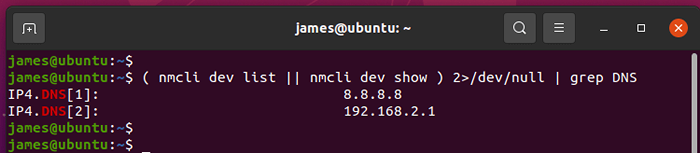 Überprüfen Sie den DNS mit dem Befehl nmcli
Überprüfen Sie den DNS mit dem Befehl nmcli Wie Sie beobachtet haben.
Schicht 2: Datenverbindungsschicht
Im Wesentlichen bestimmt die Datenverbindungsschicht das Datenformat im Netzwerk. Hier findet die Kommunikation von Datenrahmen zwischen Hosts statt. Das vorherrschende Protokoll in dieser Schicht ist das ARP ( Adressauflösungsprotokoll).
ARP ist verantwortlich für die Erkennung von Link-Layer-Adressen und führt die Zuordnung von IPv4-Adressen auf Layer 3 an MAC-Adressen durch. Wenn ein Host das Standard -Gateway kontaktiert.
Der ARP Protokoll überbrückt den Spalt zwischen Schicht 3 und Schicht 2, indem die 32-Bit-IPv4-Adressen auf Schicht 3 bis 48-Bit-MAC-Adressen auf Schicht 2 und umgekehrt übersetzt werden.
Wenn sich ein PC in einem LAN -Netzwerk anschließt, dem Router ( Standard-Gateway ) weist es eine IP -Adresse zur Identifizierung zu. Wenn ein anderer Host ein Datenpaket an den PC an das Standardgateway sendet ARP Achten Sie auf die MAC -Adresse, die mit der IP -Adresse einhergeht.
Jedes System hat sein eigenes ARP Tisch. Um Ihre ARP -Tabelle zu überprüfen, führen Sie den Befehl aus:
$ IP Nachbars Show
 Überprüfen Sie die Netzwerk -ARP -Tabelle
Überprüfen Sie die Netzwerk -ARP -Tabelle Wie Sie bemerken können, ist die MAC -Adresse des Routers besiedelt. Wenn es ein Auflösungsproblem gibt, gibt der Befehl keine Ausgabe zurück.
Ebene 3: Netzwerk- / Internetschicht
Dies ist die Ebene, mit der Sie ausschließlich arbeiten IPv4 Adressen, die mit Systemadministratoren vertraut sind. Es liefert mehrere Protokolle wie z ICMP Und ARP was wir abgedeckt haben und andere wie RUHE IN FRIEDEN (Routing -Informationsprotokoll).
Einige der häufigsten Probleme umfassen eine Missverständnis der Geräte oder Probleme mit Netzwerkgeräten wie Routern und Switches. Ein guter Ort, um mit der Fehlerbehebung zu beginnen, besteht darin, zu überprüfen, ob Ihr System wie folgt eine IP -Adresse ausgewählt hat:
$ ifconfig
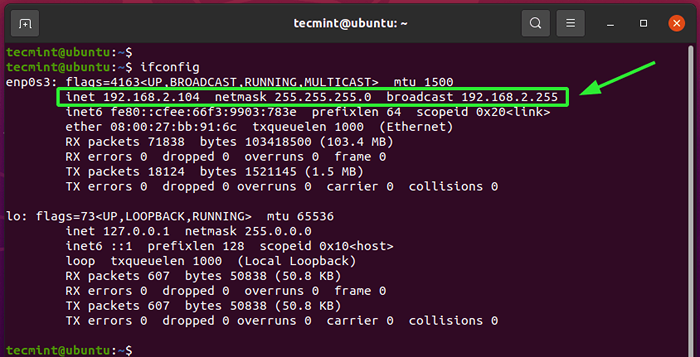 Überprüfen Sie die Server -IP -Adresse
Überprüfen Sie die Server -IP -Adresse Außerdem können Sie den Befehl Ping verwenden, um die Internetkonnektivität durch Senden eines zu überprüfen ICMP Echo -Paket zu Googles DNS. Der -C Flag bezeichnet die Anzahl der gesendeten Pakete.
$ ping 8.8.8.8 -c 4
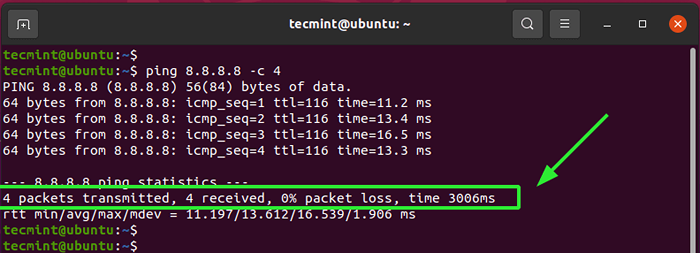 Überprüfen Sie die Netzwerkaktivität
Überprüfen Sie die Netzwerkaktivität Die Ausgabe zeigt eine positive Antwort von Googles DNS mit Null -Paketverlust. Wenn Sie eine zeitweilige Verbindung haben, können Sie überprüfen, welcher Punkt die Pakete mit dem fallen gelassen werden Traceroute -Befehl folgendermaßen.
$ Traceroute Google.com
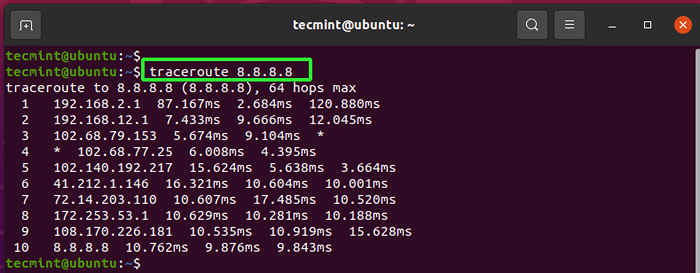 Trace -Netzwerkaktivität
Trace -Netzwerkaktivität Die Sternchen geben den Punkt an, an dem Pakete fallen gelassen oder verloren werden.
Der Befehl nslookup fragt den DNS ab, um die IP -Adresse zu erhalten, die einer Domäne oder einem Hostnamen zugeordnet ist. Dies wird als Vorwärts -DNS -Suche bezeichnet.
Zum Beispiel.
$ nslookup Google.com
Der Befehl enthält die mit der Google zugeordneten IP -Adressen.com Domain.
Server: 127.0.0.53 Adresse: 127.0.0.53#53 Nichtautoritative Antwort: Name: Google.com Adresse: 142.250.192.14 Name: Google.com Adresse: 2404: 6800: 4009: 828 :: 200e
Der Befehl dig ist ein weiterer Befehl, der zum Abfragen von DNS -Servern verwendet wird, die einem Domänennamen zugeordnet sind. Zum Beispiel, um den DNS -Namenserver zu abfragen:
$ dig Google.com
Schicht 4: Transportschicht
Die Transportschicht behandelt das Datenübertrag TCP Und UDP Protokolle. Nur um zusammenzuziehen, TCP ist ein verbindungsorientiertes Protokoll, während UDP verbindlos ist. Ausführen von Anwendungen Hören Sie auf Sockets, die aus Ports und IP -Adressen bestehen.
Häufige Probleme, die auftreten können, einschließlich blockierter TCP -Anschlüsse, die von Anwendungen erforderlich sein können. Wenn Sie einen Webserver haben und den laufenden Status überprüfen möchten, verwenden Sie den Befehl netstat oder ss, um zu überprüfen, ob der Webdienst Port 80 hört
$ sudo netstat -pnltu | Grep 80 oder $ ss -pnltu | Grep 80
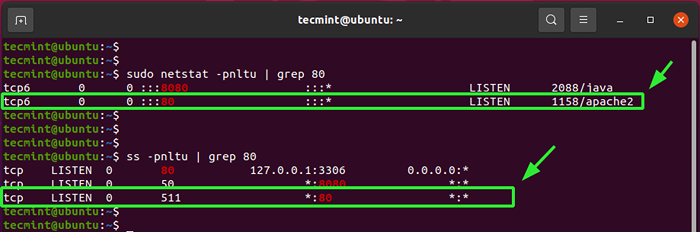 Überprüfen Sie den Status der Netzwerkports
Überprüfen Sie den Status der Netzwerkports Manchmal kann ein Port von einem laufenden Dienst im System verwendet werden. Wenn Sie möchten, dass ein anderer Dienst diesen Port nutzt, müssen Sie ihn möglicherweise so konfigurieren, dass sie einen anderen Port verwenden.
Wenn Sie weiterhin Probleme haben, überprüfen Sie die Firewall und überprüfen Sie, ob der Port, an dem Sie interessiert sind, blockiert ist.
Der größte Teil der Fehlerbehebung wird in diesen 4 Schichten auftreten. In der Sitzung, Präsentation und Anwendungsebenen wird nur sehr wenig Fehlerbehebung durchgeführt. Dies liegt daran, dass sie eine weniger aktive Rolle bei der Funktionsweise eines Netzwerks spielen. Lassen Sie uns jedoch schnell einen Überblick darüber haben, was in diesen Schichten passiert.
Schicht 5: Sitzungsschicht
Die Sitzungsschicht öffnet Kommunikationskanäle, die als Sitzungen bezeichnet werden, und stellt sicher, dass sie während der Datenübertragung offen bleiben. Es schließt auch dann, sobald die Kommunikation beendet ist.
Schicht 6: Präsentationsschicht
Auch als Syntaxschicht bezeichnet, synthetisiert die Präsentationsschicht Daten, die von der Anwendungsschicht verwendet werden sollen. Es zeigt, wie Geräte Daten verschlüsseln, codieren und komprimieren sollten, um sicherzustellen, dass sie am anderen Ende gut empfangen werden.
Schicht 7: Anwendungsschicht
Zuletzt haben wir die Anwendungsschicht, die den Endbenutzern am nächsten ist und es ihnen ermöglicht, mit der Anwendungssoftware zu interagieren. Die Anwendungsschicht ist reich an Protokollen wie HTTP, HTTPS, POP3, IMAP, DNS, RDP, SSH, SNMP und NTP, um nur einige zu erwähnen.
Abschluss
Bei der Fehlerbehebung bei einem Linux -System wird der Schichtansatz mit dem OSI -Modell sehr empfohlen, beginnend von der unteren Schicht. Dies gibt Ihnen Einblicke in das, was schief geht, und hilft Ihnen, sich auf das Problem einzugrenzen.
Werden Sie ein Linux Foundation Certified IT Associate (LFCA)- « 9 Befehlszeilen -Tools zum Surfen von Websites und Herunterladen von Dateien unter Linux
- LFCA lernen Grundlagen des Cloud Computing - Teil 13 »

